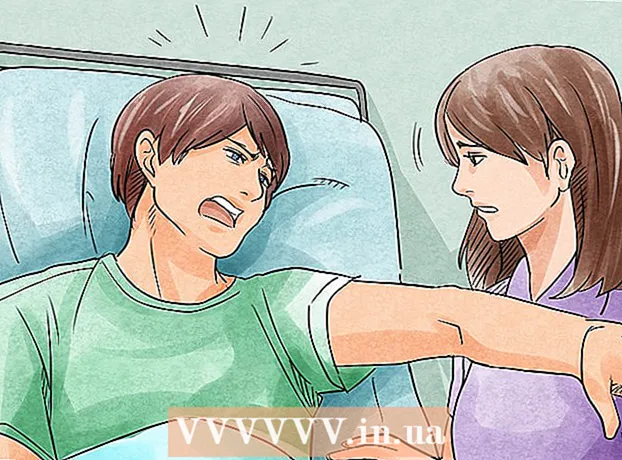Muallif:
Tamara Smith
Yaratilish Sanasi:
19 Yanvar 2021
Yangilanish Sanasi:
1 Iyul 2024

Tarkib
- Qadam bosish
- 2-qismning 1-qismi: tushunchalarni ajratib ko'rsatish
- 2-qismning 2-qismi: Indeks sahifasini kiritish
- Ogohlantirishlar
Ushbu wikiHow sizga hujjatda keltirilgan muhim shartlarni, shuningdek ushbu ma'lumotlarni topish mumkin bo'lgan sahifalarni qidirish uchun qanday qilib Microsoft Word-da indeks sahifasini yaratishni o'rgatadi.
Qadam bosish
2-qismning 1-qismi: tushunchalarni ajratib ko'rsatish
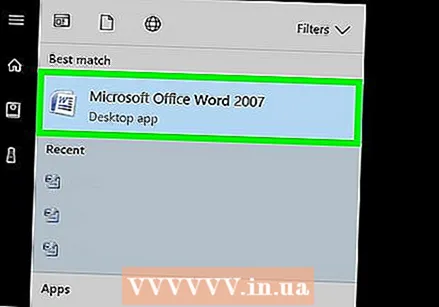 Microsoft Word hujjatini oching. MS Word sizga istalgan hujjatga uzunligi, uslubi va mavzusidan qat'i nazar indeks qo'shish imkoniyatini beradi.
Microsoft Word hujjatini oching. MS Word sizga istalgan hujjatga uzunligi, uslubi va mavzusidan qat'i nazar indeks qo'shish imkoniyatini beradi. 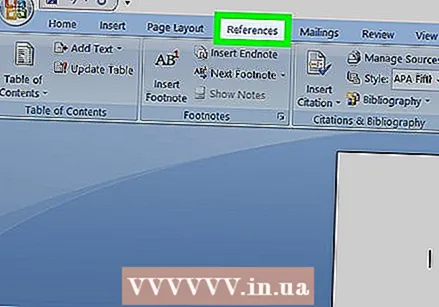 Adabiyotlar yorlig'ini bosing. Ushbu tugma, masalan, boshqa yorliqlar bilan birga ekranning yuqori qismidagi asosiy Word menyusida joylashgan Boshlang, Kiritmoq va Tekshirmoq. Word oynangizning yuqori qismida Adabiyotlar menyusi ochiladi.
Adabiyotlar yorlig'ini bosing. Ushbu tugma, masalan, boshqa yorliqlar bilan birga ekranning yuqori qismidagi asosiy Word menyusida joylashgan Boshlang, Kiritmoq va Tekshirmoq. Word oynangizning yuqori qismida Adabiyotlar menyusi ochiladi. 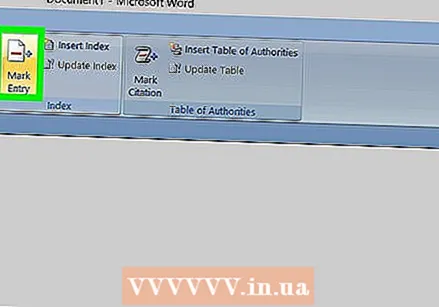 Elementni belgilash tugmachasini bosing. Ushbu tugma yashil o'q va ustiga qizil chiziq qo'yilgan bo'sh sahifaga o'xshaydi. Ushbu tugmani orasida topishingiz mumkin Taglavhani kiriting va Iqtibosni ajratib ko'rsatish menyu markazining o'ng tomonidagi va ekranning yuqori qismidagi havolalar menyusida. Unga bosish bilan sarlavha bilan dialog oynasi ochiladi Indeks yozuvini belgilang indeksingiz uchun muhim atamalar va iboralarni tanlash uchun.
Elementni belgilash tugmachasini bosing. Ushbu tugma yashil o'q va ustiga qizil chiziq qo'yilgan bo'sh sahifaga o'xshaydi. Ushbu tugmani orasida topishingiz mumkin Taglavhani kiriting va Iqtibosni ajratib ko'rsatish menyu markazining o'ng tomonidagi va ekranning yuqori qismidagi havolalar menyusida. Unga bosish bilan sarlavha bilan dialog oynasi ochiladi Indeks yozuvini belgilang indeksingiz uchun muhim atamalar va iboralarni tanlash uchun. 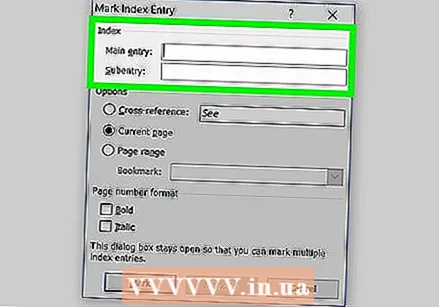 Indeksingiz uchun so'zni yoki so'zlar guruhini tanlang. Sichqoncha yoki klaviatura yordamida so'zni ajratib ko'rsatish uchun uni ikki marta bosing.
Indeksingiz uchun so'zni yoki so'zlar guruhini tanlang. Sichqoncha yoki klaviatura yordamida so'zni ajratib ko'rsatish uchun uni ikki marta bosing. 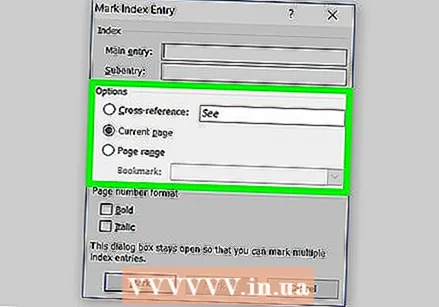 "Indeks yozuvini belgilash" dialog oynasini bosing. Hujjatda siz tanlagan atama endi uning yonidagi matn maydonida paydo bo'ladi Asosiy tafsilotlar.
"Indeks yozuvini belgilash" dialog oynasini bosing. Hujjatda siz tanlagan atama endi uning yonidagi matn maydonida paydo bo'ladi Asosiy tafsilotlar. - Ixtiyoriy ravishda siz ham foydalanishingiz mumkin pastki yozuvyoki a o'zaro bog'liqlik indeksning asosiy yozuvidan tashqari. Sub-ma'lumotlar va o'zaro ma'lumotnomalar sizning indeksingizdagi tegishli asosiy ma'lumotlar bilan ko'rsatiladi.
- Siz ham foydalanishingiz mumkin uchinchi darajadan berilgan Sub-entry maydoniga pastki yozuv uchun matnni, so'ngra ikki nuqta (:) va keyin uchinchi darajali matnni kiritish orqali.
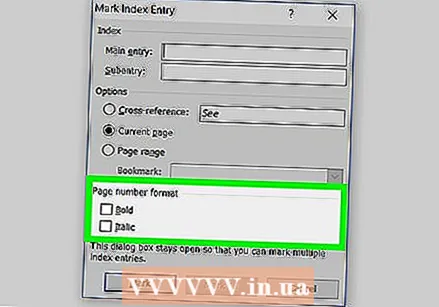 O'zingizning indeksingizda sahifa raqamlarini yarating. Boshning ostida Sahifa raqamining formati indeksning sahifa raqamlarini xohlasangiz, tegishli katakchani tanlang Yog ' yoki kursiv ko'rsatilmoqda.
O'zingizning indeksingizda sahifa raqamlarini yarating. Boshning ostida Sahifa raqamining formati indeksning sahifa raqamlarini xohlasangiz, tegishli katakchani tanlang Yog ' yoki kursiv ko'rsatilmoqda. 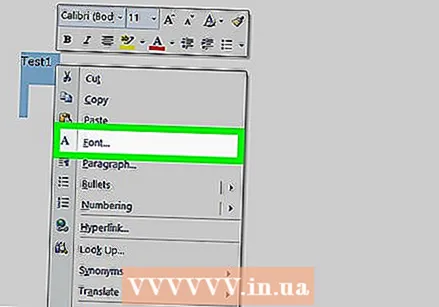 Indeksni kiritish uchun matnni formatlang. Asosiy ma'lumotlar yoki Sub ma'lumotlar maydonidan matnni tanlang, o'ng tugmasini bosing va keyin bosing Shrift uslubi. Shrift uslubini, o'lchamini, rangini va matn effektlarini, shuningdek belgilarning masshtabi, oralig'i va joylashuvi kabi kengaytirilgan variantlarni belgilashingiz mumkin bo'lgan yangi dialog oynasi paydo bo'ladi.
Indeksni kiritish uchun matnni formatlang. Asosiy ma'lumotlar yoki Sub ma'lumotlar maydonidan matnni tanlang, o'ng tugmasini bosing va keyin bosing Shrift uslubi. Shrift uslubini, o'lchamini, rangini va matn effektlarini, shuningdek belgilarning masshtabi, oralig'i va joylashuvi kabi kengaytirilgan variantlarni belgilashingiz mumkin bo'lgan yangi dialog oynasi paydo bo'ladi. - Agar siz Word-da shriftlarni formatlash haqida ko'proq bilmoqchi bo'lsangiz, Word hujjatida foydalanishingiz mumkin bo'lgan turli xil shrift va belgilar variantlari bo'yicha maqolalar uchun wikiHow-ga qarang.
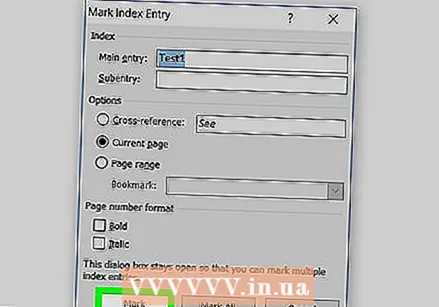 Belgilashni bosing. Ushbu tugma yordamida siz tanlangan atamani belgilab, uni tegishli sahifa raqami bilan indeksingizga qo'shasiz.
Belgilashni bosing. Ushbu tugma yordamida siz tanlangan atamani belgilab, uni tegishli sahifa raqami bilan indeksingizga qo'shasiz.  Barchasini belgilash-ni bosing. Ushbu tugma yozuvning har bir nusxasini ajratib ko'rsatib, indeksni kiritish uchun butun hujjatni qidiradi.
Barchasini belgilash-ni bosing. Ushbu tugma yozuvning har bir nusxasini ajratib ko'rsatib, indeksni kiritish uchun butun hujjatni qidiradi.  Belgilash uchun boshqa so'z yoki iborani tanlang. Hujjatingizda boshqa bir muddatni tanlang va indeks yozuvini belgilash maydonini bosing. Endi yangi atama Asosiy kirish maydonida paydo bo'ladi. "Indeks yozuvini belgilash" dialog oynasida siz yangi indeks uchun istalgan pastki ma'lumotlar, o'zaro ma'lumotnoma, sahifa raqami va shrift formatini sozlashingiz mumkin.
Belgilash uchun boshqa so'z yoki iborani tanlang. Hujjatingizda boshqa bir muddatni tanlang va indeks yozuvini belgilash maydonini bosing. Endi yangi atama Asosiy kirish maydonida paydo bo'ladi. "Indeks yozuvini belgilash" dialog oynasida siz yangi indeks uchun istalgan pastki ma'lumotlar, o'zaro ma'lumotnoma, sahifa raqami va shrift formatini sozlashingiz mumkin.
2-qismning 2-qismi: Indeks sahifasini kiritish
 Pastga o'ting va oxirgi sahifaning oxiriga bosing.
Pastga o'ting va oxirgi sahifaning oxiriga bosing.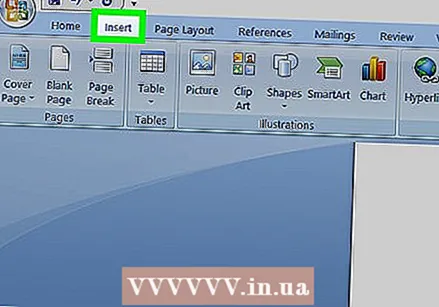 Qo'shish yorlig'ini bosing.Bu tugmani ekranning yuqori qismidagi asosiy Word menyusida topish mumkin.
Qo'shish yorlig'ini bosing.Bu tugmani ekranning yuqori qismidagi asosiy Word menyusida topish mumkin.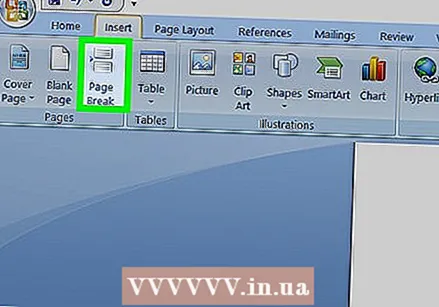 Qo'shish menyusidagi Sahifa tugmachasini bosing. Ushbu tugma boshqa sahifaning yuqori qismidagi sahifaning pastki qismiga o'xshaydi. Bu avvalgi sahifani yopadi va yangisini boshlaydi.
Qo'shish menyusidagi Sahifa tugmachasini bosing. Ushbu tugma boshqa sahifaning yuqori qismidagi sahifaning pastki qismiga o'xshaydi. Bu avvalgi sahifani yopadi va yangisini boshlaydi.  Adabiyotlar yorlig'ini bosing. Buni ekranning yuqori qismidagi asosiy Word menyusida topishingiz mumkin.
Adabiyotlar yorlig'ini bosing. Buni ekranning yuqori qismidagi asosiy Word menyusida topishingiz mumkin.  Indeks qo'shish-ni bosing. Ushbu tugmani tugma yonida topish mumkin Elementni belgilash Adabiyotlar menyusida. Deb nomlangan dialog oynasi ochiladi Indeks.
Indeks qo'shish-ni bosing. Ushbu tugmani tugma yonida topish mumkin Elementni belgilash Adabiyotlar menyusida. Deb nomlangan dialog oynasi ochiladi Indeks. 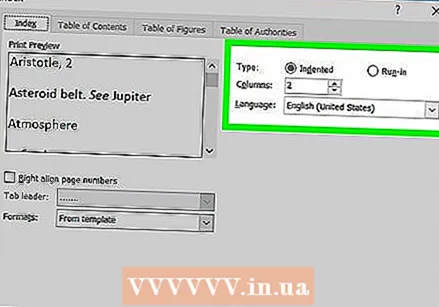 Indeks turini tanlang. Siz tanlashingiz mumkin Chiqish va Xuddi shu qoida. Chiziqli indeks o'quvchiga o'tishni osonlashtiradi, shu qatorda indeks sahifada juda kam joy egallaydi.
Indeks turini tanlang. Siz tanlashingiz mumkin Chiqish va Xuddi shu qoida. Chiziqli indeks o'quvchiga o'tishni osonlashtiradi, shu qatorda indeks sahifada juda kam joy egallaydi. - Siz indeksni o'rnatayotganda Print Preview maydonida har xil turdagi va o'lchamlarning oldindan ko'rilishini olishingiz mumkin.
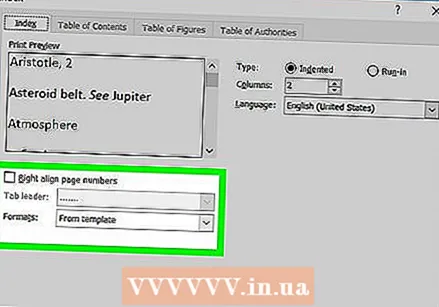 Format-dan indeks uslubini tanlang. Mavjud uslubni oldindan belgilash formatini tanlash orqali indeksni sozlashingiz mumkin.
Format-dan indeks uslubini tanlang. Mavjud uslubni oldindan belgilash formatini tanlash orqali indeksni sozlashingiz mumkin. - Bundan tashqari, o'zingizning dizayningizni yaratishingiz mumkin Shablondan va tugmasini bosing O'zgartirish-tugma. Bu sizga o'zingizning formatlashingizni yaratish uchun har bir ma'lumot va pastki ma'lumotlar uchun shriftlarni, oraliqni va uslubni sozlash imkonini beradi.
- Chop etish uchun oldindan ko'rish sizga tanlov qilishdan oldin turli xil uslublar haqida ma'lumot beradi.
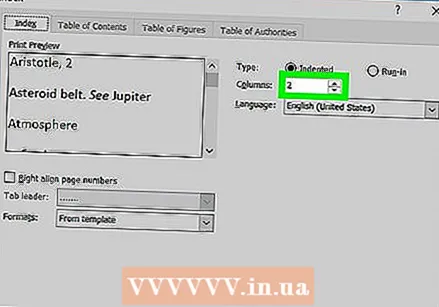 Ustunlar sonini o'zgartiring. Siz ustunlar maydonidagi ustunlar sonini indeks kamroq joy egallashi uchun o'zgartirishingiz yoki ustunlar sonini Auto-ga o'rnatishingiz mumkin.
Ustunlar sonini o'zgartiring. Siz ustunlar maydonidagi ustunlar sonini indeks kamroq joy egallashi uchun o'zgartirishingiz yoki ustunlar sonini Auto-ga o'rnatishingiz mumkin.  OK tugmasini bosing. Bu barcha belgilangan yozuvlar va ularga mos keladigan sahifa raqamlari bilan indeks sahifasini yaratadi. Ushbu indeks yordamida hujjatdagi muhim atamalar va tushunchalar keltirilgan sahifalarni qidirish uchun foydalanishingiz mumkin.
OK tugmasini bosing. Bu barcha belgilangan yozuvlar va ularga mos keladigan sahifa raqamlari bilan indeks sahifasini yaratadi. Ushbu indeks yordamida hujjatdagi muhim atamalar va tushunchalar keltirilgan sahifalarni qidirish uchun foydalanishingiz mumkin.
Ogohlantirishlar
- Indeks yozuvlarini belgilash avtomatik ravishda variant bo'ladi Barchasini ko'rsatish faollashtiring. Siz uni Boshlash yorlig'idagi xatboshi belgisini bosish orqali yana o'chirib qo'yishingiz mumkin